3 näppärää tapaa laatoittaa Windows pystysuunnassa Windows-tietokoneissa
Sekalaista / / February 10, 2022

Aiemmin olemme puhuneet
työskennellä useiden asiakirjojen kanssa MS Wordissa
. Siellä puhuimme ominaisuudesta nimeltä
Katso vierekkäin
ja myös oppinut edun ja helppouden, jonka se tuo, kun sinun on työstettävä kahta asiakirjaa kerrallaan. Se on melko samanlainen kuin Windowsilla oleva laattaominaisuus tai napsautusikkunat.
Etkö tiedä mitä se tarkoittaa? No, jos sinun on tarkasteltava useita sovelluksia/ikkunoita tai työskenneltävä niiden kanssa yhdessä, saatat muuttaa ikkunoiden kokoa manuaalisesti järjestääksesi ne vierekkäin. Mutta jos käytät laatan ominaisuus ne tulevat automaattisesti mahtuu näytön alueelle suhteellisesti. Sitä paitsi se on joka päivä parempi kuin tekeminen Alt + Tab usein (jos käytät sitä ratkaisuna).

Tänään keskustelemme kolmesta tavasta laatoittaa ikkunat pystysuunnassa. Ensimmäinen tapa koskee kaikkia Windows-versioita, kun taas kaksi muuta on rajoitettu Windows 7:ään ja uudempiin.
Laatoi ikkunat Tehtävienhallinnan avulla
Käytämme Tehtävienhallinta säännöllisesti käynnissä olevien prosessien hallintaan; joista yleisin on prosessin tappaminen tuo on Ei vastaa.
Nyt, jos olet koskaan napsauttanut hiiren kakkospainikkeella sovellusta Sovellukset -välilehti, olet varmasti huomannut siinä useita vaihtoehtoja. Järjestäksesi ikkunat, valitse kaksi sovellusta/ikkunaa (pitämällä Ctrl-näppäintä painettuna), napsauta hiiren kakkospainikkeella ja valitse sitten Laatta pystysuoraan. Jos haluat, voit jopa Laatta vaakatasossa.
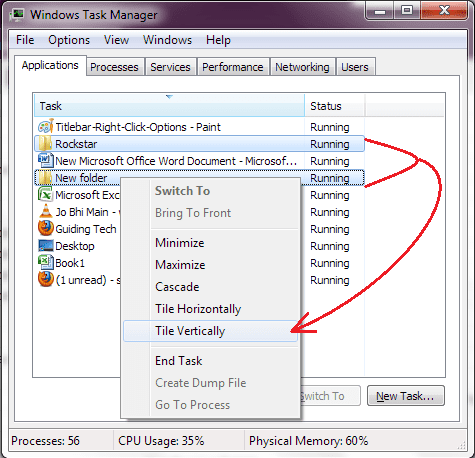
Windows Snap -ominaisuuden käyttäminen
Windows 7 esitteli joitain temppuja, joita käyttäjä voi soveltaa otsikkopalkki ja hiiri. Yksi niistä on vetää ikkunaa kohti näytön reunaa ja saada se viemään puolet näytön määritetystä reunasta.
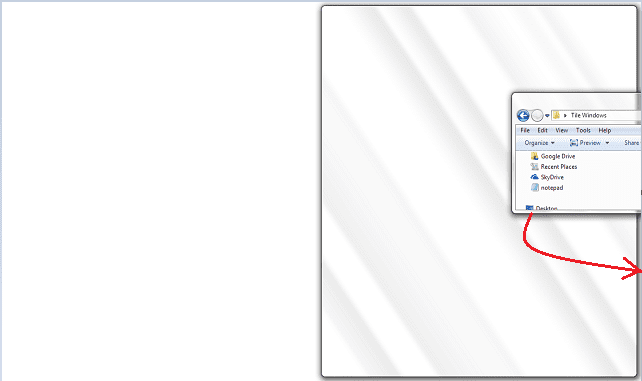
Tämä sinun täytyy tehdä: -
- Pidä ikkunaa (se ei saa suurentaa) sen otsikkopalkista.
- Vedä ikkunaa joko näytön vasempaan tai oikeaan puoleen niin, että hiiri osuu näytön reunaan.
- Vapauta painike, kun näet jotain kuvan kaltaista (yllä).
Kun tämä on tehty, voit tehdä samanlaisen toiminnon toiselle ikkunalle ja tällä kertaa päinvastaiseen suuntaan.
Pikanäppäinten käyttäminen
Kun pidät Windows-näppäintä (Win-näppäintä) painettuna, jos painat vasenta tai oikeaa nuolinäppäintä, tällä hetkellä kohdistettu ikkuna siirtyy näytön vasempaan tai oikeaan osaan. Joten sinun on kohdistettava kaksi ikkunaa itsenäisesti tekemällä Win + vasen nuoli kerran ja sitten Win + oikea nuoli.
merkintä: Lisätietoja Win-näppäinpikanäppäimistä saat artikkelistamme 25 parasta Windows Key (tai Win Key) pikakuvaketta Windows 7:lle.
Johtopäätös
Jos totut edes yhteen yllä olevista kolmesta menetelmästä, et koskaan enää järjestä ikkunoita manuaalisesti. Ja toivon, että ymmärrät kuinka paljon aikaa ja vaivaa se voi säästää, eikö niin?
Tiedätkö lisää tapoja? Kerro meille.
Kuvan luotto: Darwin Bell
Päivitetty viimeksi 02.2.2022
Yllä oleva artikkeli saattaa sisältää kumppanilinkkejä, jotka auttavat tukemaan Guiding Techiä. Se ei kuitenkaan vaikuta toimitukselliseen eheyteemme. Sisältö pysyy puolueettomana ja autenttisena.
TIESITKÖ
Tuottavuussovellus Notion perustettiin vuonna 2013.



